액터

언리얼 액터 제작,배치하기
큐브 메시와 파티클,사운드,라이트 컴포넌트를 붙여서 오브젝트를 만들어 보자. 액터 블루프린트 생성 콘텐츠 브라우저에서 우클릭을 하여서 블루프린트 클래스를 선택합니다. 부모클래스를 선택할 수 있는 창이 나옵니다. Actor를 선택합니다. NewBlueprint가 생겼습니다. 이름을 TestActor로 변경하겠습니다. TestActor을 더블클릭하여 블루프린트를 열어줍니다. Actor에 블루 프린트 창입니다. 컴포넌트와 블루프린트들을 관리할 수 있는 탭과 변경사항을 바로 눈으로 확인할 수 있는 뷰포트, 블루프린트를 이용하여 기능을 제작, 구성할 수 있는 이벤트그래프, 디테일 탭이 존재합니다. 큐브 메시 생성, 배치 컴포넌트 추가를 누른 후 큐브를 선택합니다. 컴포넌트에 Cube가 추가되고 뷰포트에서는 큐브의..
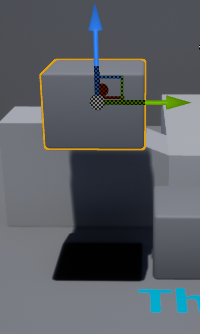
언리얼 뷰포트 설명 및 조작
뷰포트 좌측 상단 UI 포트 옵션, 뷰포트 유형, 뷰모드, 플래그 옵션로 구성되어 있다. 포트 옵션 실시간 렌더링을 할 것인가와 FPS나 FOV 등 옵션을 선택할 수 있다. 레이아웃 설정으로 패널을 최대 4가지 모드로 사용할 수도 있다. 뷰포트 유형 유형은 크게 3D월드를 보는 원근과 2D로 각각 x,y,z 주요축 하나를 볼 수 있는 직교로 구성되어 있다. Alt + G,H,J,K(원근,정면,측면,상단) 으로 뷰포트 유형을 변경할 수 있다. 뷰모드 뷰모드는 여러가지 시각화 모드를 변경 할 수 있습니다. 사용할 수 있는 모드들의 설명은 언리얼 매뉴얼에서 확인할 수 있습니다. 매뉴얼 : https://docs.unrealengine.com/ko/Engine/UI/LevelEditor/Viewports/Vie..